Trong mô-đun này, bạn sẽ tạo ứng dụng Amazon Kinesis Data Analytics để tổng hợp dữ liệu cảm biến từ đội kỳ lân trong thời gian thực. Ứng dụng sẽ đọc thông tin từ luồng Amazon Kinesis, tính toán tổng quãng đường di chuyển, điểm phép thuật (magic point) và điểm sức khỏe (health point) tối thiểu cũng như tối đa cho mỗi chú kỳ lân hiện có trong Wild Ryde, rồi xuất các số liệu thống kê tổng hợp này sang một luồng Amazon Kinesis theo từng phút.
Kiến trúc cho mô-đun này gồm một ứng dụng Amazon Kinesis Data Analytics, luồng Amazon Kinesis gốc và đích, cũng như
Ứng dụng Amazon Kinesis Data Analytics xử lý dữ liệu từ luồng Amazon Kinesis gốc mà chúng ta đã tạo trong mô-đun trước và tổng hợp dữ liệu theo từng phút. Mỗi phút, ứng dụng sẽ tạo ra dữ liệu gồm tổng quãng đường di chuyển trong phút vừa qua, cũng như dữ liệu đọc tối đa và tối thiểu của điểm phép thuật và điểm sức khỏe cho mỗi chú kỳ lân trong đội của chúng tôi. Các điểm dữ liệu này sẽ được gửi đến luồng Amazon Kinesis đích để các thành phần khác trong hệ thống của bạn xử lý.
Thời gian hoàn thành mô-đun: 20 phút
Dịch vụ đã sử dụng:
• Amazon Kinesis Data Streams
• Amazon Kinesis Data Analytics
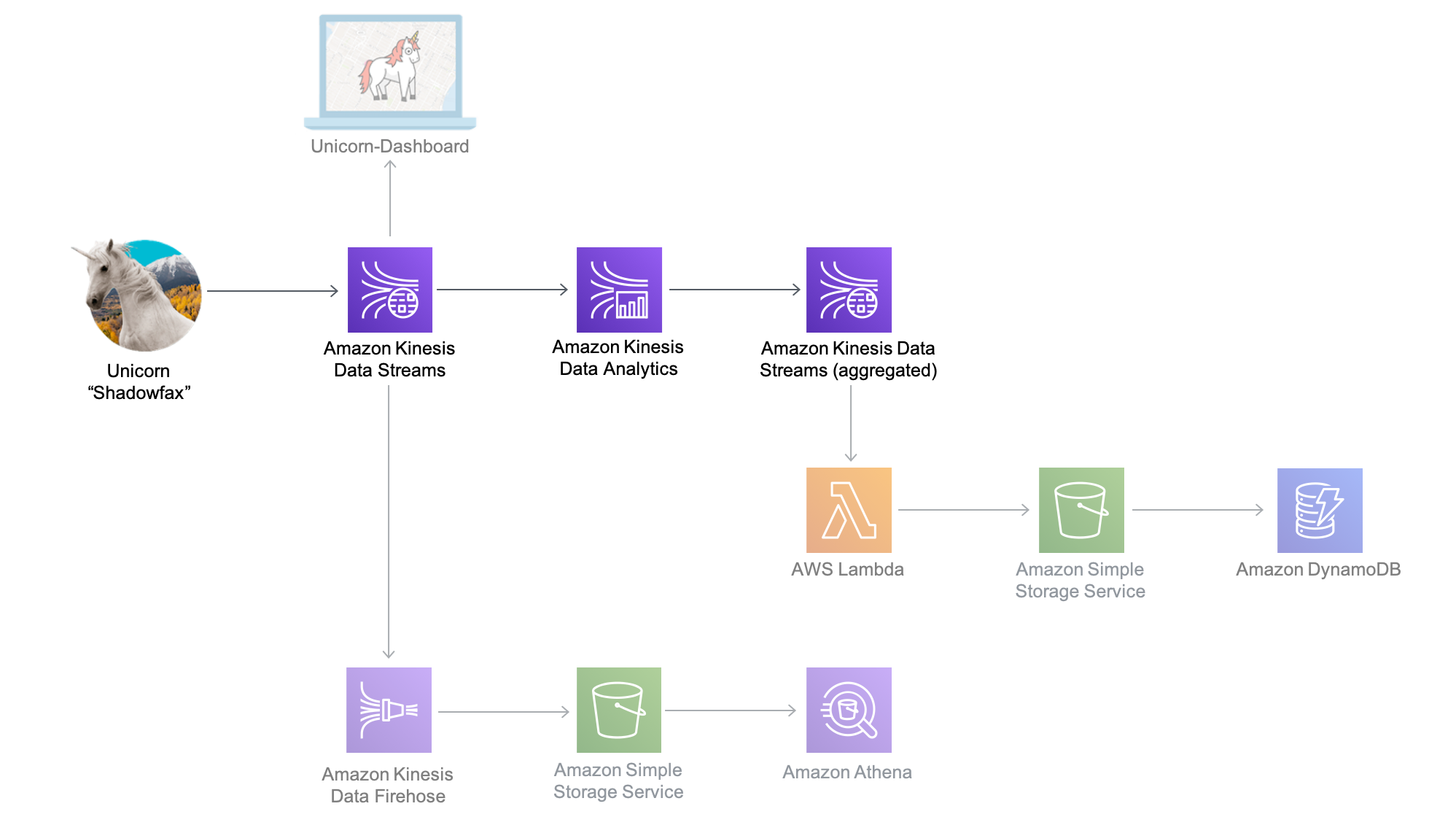
Trong mô-đun tiếp theo, bạn sẽ sử dụng AWS Lambda để xử lý dữ liệu từ luồng Amazon Kinesis







